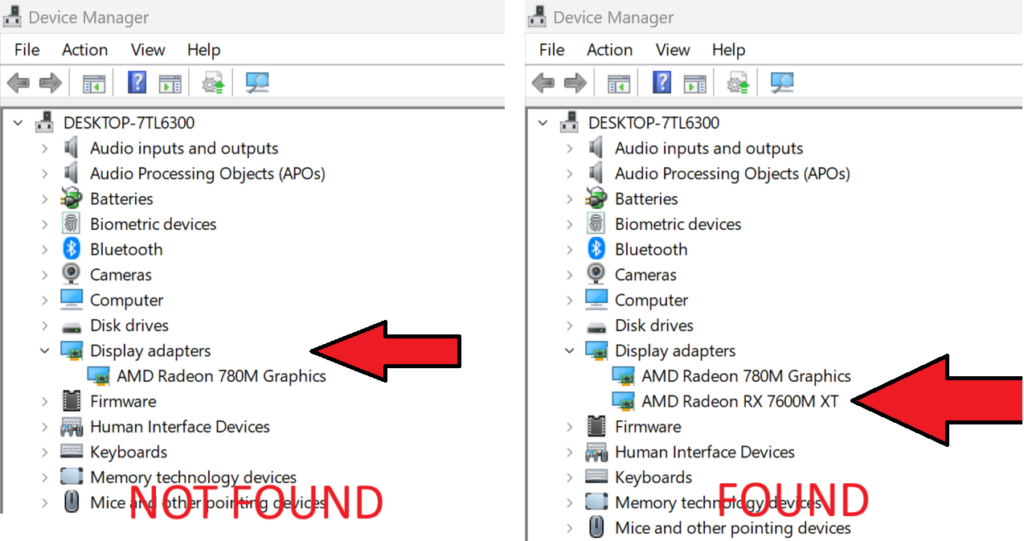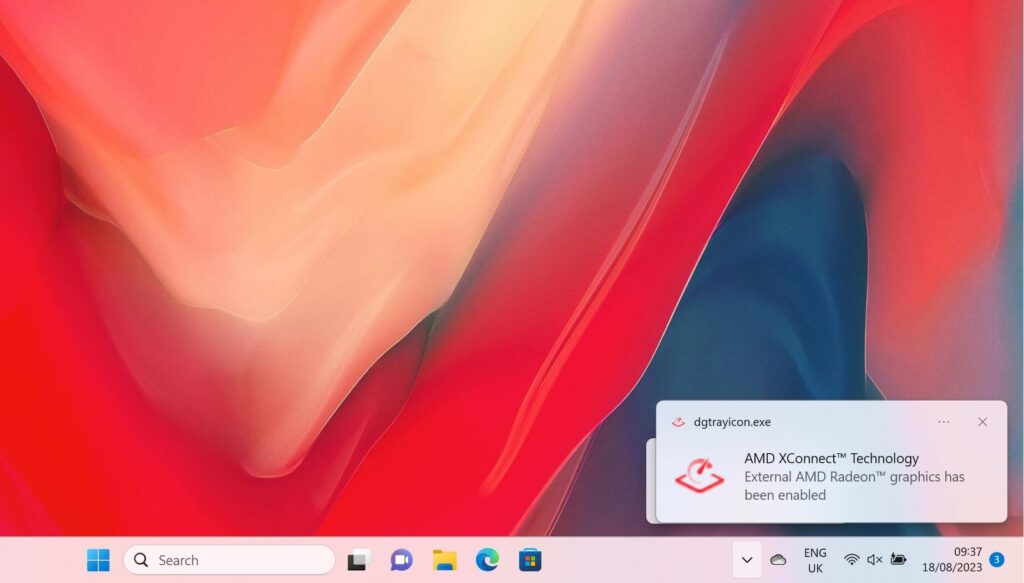Gratulerer med kjøpet av GPD G1 eGPU-dokkingstasjonen ! G1 gir et vell av ekstra tilkoblingsmuligheter for din håndholdte eller mini-PC. Med tre ekstra USB-3-porter, en SD-kortleser, to HDMI-porter og en DisplayPort. Du kan forvandle alle kompatible enheter til en spill-PC med høy ytelse via OCuLink- eller USB 4.0-porten. Denne startveiledningen dekker oppsett, bruk og feilsøking av alt relatert til GPD G1.
Hvis noe ikke dekkes i denne veiledningen eller du fortsatt har problemer, kan du gjerne kontakte kundeservicen vår . Vi hjelper deg gjerne!
Konfigurere GPD G1 eGPU-dokkingstasjonen
Selve GPD G1 eGPU-dokkingstasjonen tar svært lite tid å sette opp. Du kan koble til alle eksterne enheter som USB-mus og -tastatur og USB-pinne til de tre tilgjengelige USB-portene. Du kan eventuelt koble til en eller flere skjermer via de to HDMI-portene og/eller enkelt DisplayPort. Hvis du har en skjerm med høy oppløsning som har DisplayPort, anbefaler vi å bruke det, men HDMI er også bra.
Avhengig av enheten din kan du ha en OCuLink-port. Disse finnes på nyere håndholdte enheter som GPD WIN MAX 2 2023 , GPD WIN Mini og GPD WIN 4 2023 . Hvis du har en av disse enhetene, kan du dra nytte av høyere dataoverføringshastigheter. Ellers kan du bruke USB 4.0, som støttes av andre enheter. Disse inkluderer AYA NEO-serien, eldre GPD-modeller, ONEXPLAYER og AOKZOE håndholdte.
Hvis du bruker OCulink, må du koble til både OCulink-kabelen og USB 4 hvis du ønsker å bruke dokkingstasjonsportene. USB-tilkobling er nødvendig for USB-tilbehør, SD-kortleser og videoutganger. Når både GPD G1 og enheten er slått av, kobler du OCulink- og/eller USB 4-kablene til enheten.
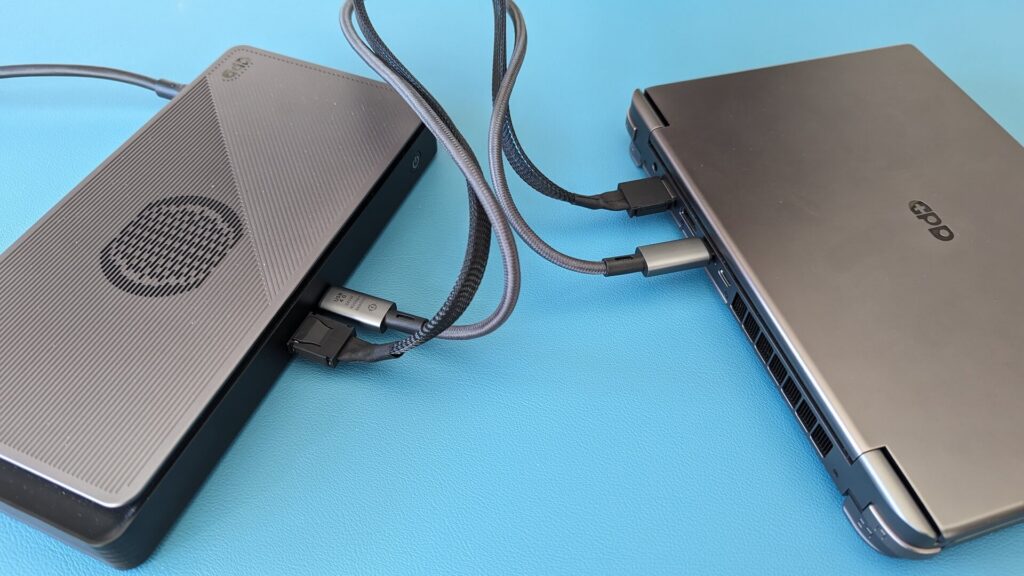
Hvis du kobler til en enhet uten en OCuLink-port, trenger du bare å koble USB 4-kabelen til GPD G1 og enheten. Dobbeltsjekk hvilken port på enheten din som er USB 4, da det kan være flere porter som ikke er kompatible.
Slå først på GPD G1 eGPU-dokkingstasjonen, vent et par sekunder og slå deretter på enheten. Etter en liten stund starter den opp Windows.
Oppdatere og installere AMD-grafikkdrivere
Hvis du er oppdatert på grafikkdrivere, kan det hende at GPD G1 allerede konfigurerer og installerer driverne automatisk. Du kan sjekke dette i Windows Enhetsbehandling > Display Devices. Hvis den viser AMD Radeon RX 7600M XT, har den blitt installert.
Når du bare bruker en USB 4-tilkobling, får du et varsel om at AMD XConnect-teknologien er aktivert.
Hvis eGPU ikke er funnet, eller du bare ønsker å oppdatere til de nyeste driverne. Du kan følge guiden vår her , og den er også innebygd nedenfor.
Når driverne er oppdatert eller installert, slår du av enheten etterfulgt av å slå av GPD G1. Vent et øyeblikk, slå deretter på GPD G1 og deretter enheten din.
Når du har startet opp igjen i Windows, kontrollerer du at AMD Radeon RX 7600M XT nå finnes i Windows Enhetsbehandling > Skjermenheter. Hvis den ikke vises, slå av GPD G1, vent ti sekunder og slå den på. Det skal nå vises i Display Devices.
Oppdatering av GPD G1 BIOS (valgfritt)
Hvis du har behov for å oppdatere BIOS-en til GPD G1, kan du enkelt gjøre det ved hjelp av vår egen G1 BIOS Update-guide, som du også finner nedenfor.
Feilsøking av GPD G1 eGPU-enheten din
Hvorfor går spill langsommere enn forventet?
Det er noen mulige årsaker til at spill kjører tregere enn forventet. Her er noen ting du bør se etter når du feilsøker:
Kontroller at spillet bruker AMD Radeon RX 7600M XT eGPU i stedet for den interne grafikken, for eksempel en AMD Radeon 780M. Sjekk spillets video- eller skjerminnstillinger og se om det er mulig å velge hvilket grafikkort du vil bruke. Det kan være under forskjellige navn som GPU, Monitor etc.
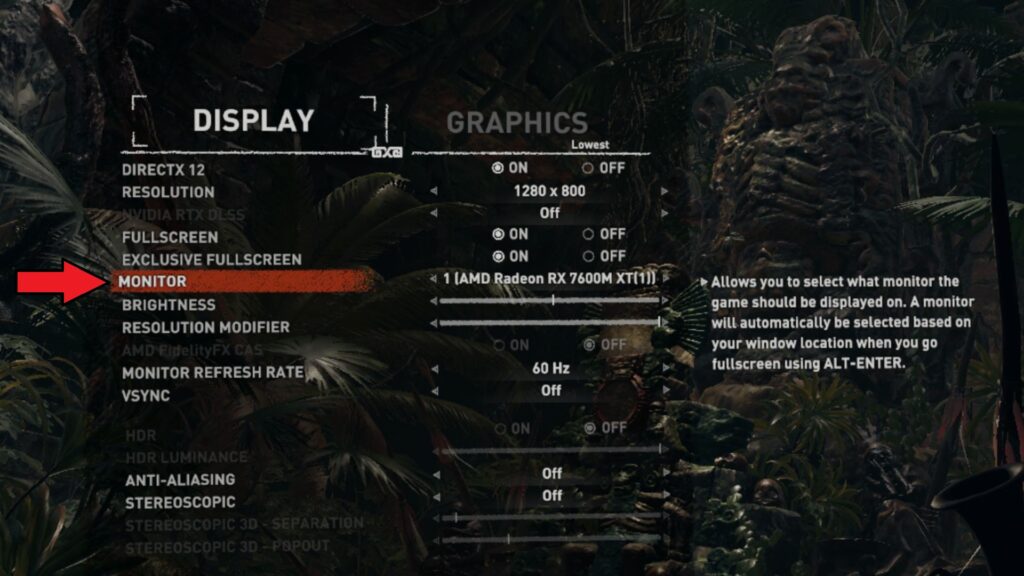
Sjekk at spillvideoinnstillingene ikke er for høye. Mange spill har anbefalte grafikkinnstillinger som du kan velge, og det vil automatisk angi grafikken basert på maskinvaren. Hvis du fortsatt har problemer, prøv å kjøre med en lavere skjermoppløsning som 1440P, 1080P eller 720P. Alternativt kan du endre til de lavere standardinnstillingene for grafikk og øke dem til du føler at spillet går tregt, og deretter gå tilbake til de tidligere innstillingene.
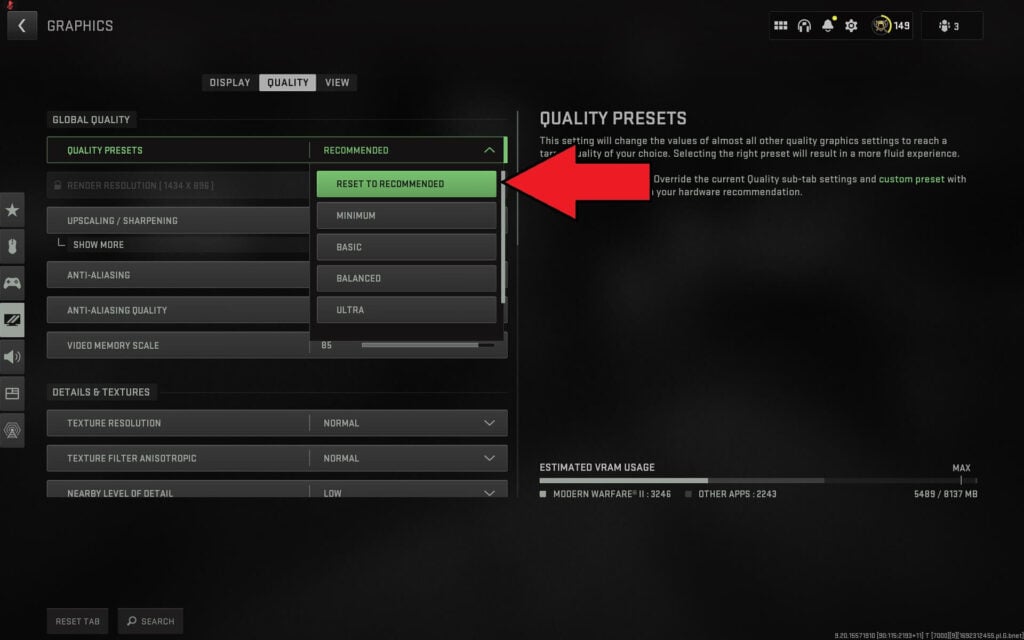
Bruk av den interne skjermen på den håndholdte enheten reduserer effektiviteten til eGPU. Når du bruker en intern skjerm, sendes dataene fra grafregneren til G1, og deretter tilbake til grafregneren for å vises på den interne skjermen.
Dette krever dobbelt så mye båndbredde gjennom USB 4-kabelen. Den sender data fra den håndholdte enheten til GPD G1 eGPU-dokkingstasjonen, og sender deretter ut direkte til en ekstern skjerm. Vi anbefaler å bruke en ekstern skjerm når det er mulig, dette krever mindre båndbredde og du vil se en økning i ytelse.
AMD Radeon RX 7600M XT oppdages ikke
Sørg først for at enheten din er enten OCuLink- eller USB 4-kompatibel. Sjekk at kablene er satt helt inn i portene i begge ender.
Hvis du ikke har OCuLink-port, sørg for at du kobler til en USB 4-port. Se enhetens brukerhåndbok hvis det er flere Type-C-porter for å bekrefte hvilken USB 4.0-port som er riktig.
Det kan hende du må slå av GPD G1, vente et øyeblikk og deretter slå på igjen for at Windows skal gjenkjenne enheten. Det kan hende du hører støy fra Windows standard USB-enhet tilkoblet når den kobles til. Når du kun bruker USB 4, vil du også få et varsel om at AMD XConnect-teknologien er aktivert.
Prøv å installere driverne på nytt. Noen ganger kan det være noen konflikter med nyere driveroppdateringer og eldre drivere som lurer på enheten din. Se veiledningen ovenfor for hvordan du fullstendig avinstallerer gjeldende drivere og deretter installerer den på nytt.
Løsning av GPD G1-tilkoblingsproblemer
USB-kabelen må kobles til for å bruke noen av de ekstra portene på GPD G1. OCuLink-kabelen overfører kun data til/fra GPU. En USB 4.0-kabel følger med GPD G1. Vi anbefaler at du bruker denne, da andre kabler kan være for eksempel USB 3.0- eller ladekabler.